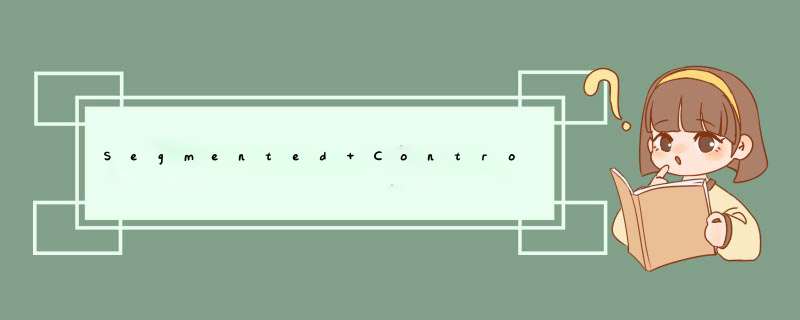
作者:Arthur Knopper,原文链接,原文日期:2016-10-18
译者:Crystal Sun;校对:星夜暮晨;定稿:CMB
Segmented Control 用于展示一些用户可以选择的选项。每个 Segment 看起来像是一个单选按钮 (radio button),用户即便选中了某个选项,这个 Segment 仍保持“选中”状态。在本节教程里,我们会在 UISegmentedController 当中创建两个 Segment,每个 Segment 会让 Label 显示不同的文本内容。本节教程将使用 Xcode 8 和 iOS 10 来进行构建。
打开 Xcode,创建一个 Single VIEw Application。
点击 Next,product name 一栏填写 IOS10SegmentedControlTutorial,填写好 Organization name 和 Organization IDentifIEr,Language 选择 Swift,Devices 选择 iPhone。
前往 Storyboard 当中,拖一个 Segmented Control 放到主界面。随后再拖一个 Label,使其位于 Segmented Control 的下方并将其文本内容改为 First Segment Selected。Storyboard 看起来如下图所示:
选中 Label,按住 Ctrl 并拖向 Segmented Control,在d出窗中选择 Vertical Spacing 选项。
选中 Segmented Control,点击 Storyboard 右下角的 auto Layout 中的 Pin 按钮,在d出窗中输入下图中的值,点击 Add 1 Constraint。
按住 Shift 键选中 Label 和 Segmented Control,点击 Storyboard 右下角的 auto Layout 中的 Align 按钮,在d出窗中输入下图中的值,点击 Add 2 Constraint。
点击 Assistant Editor,确保 VIEwController.swift 文件可见。按住 Ctrl,把 Segmented Control 拖到 VIEwController.swift 文件里,创建一个 Outlet 如下图所示:
按住 Ctrl,把 Label 拖到 VIEwController.swift 文件里,创建一个 Outlet 如下图所示:
按住 Ctrl,把 Segmented Control 拖到 VIEwController.swift 文件里,创建一个 Action 如下图所示:
当用户改变了 Segment 的索引 (index) 值的时候,都会调用这个 indexChanged 方法,下面来实现这个方法:
@IBAction func indexChanged(_ sender: AnyObject) { switch segmentedControl.selectedSegmentIndex { case 0: textLabel.text = "First Segment Selected"; case 1: textLabel.text = "Second Segment Selected"; default: break }} 当 selectedSegmentIndex 值发生变化后,Label 的文本也会更新。第一个 Segment 的索引值是 0,第二个 Segment 的索引值是 1。编译并运行工程,您会发现文本内容会随着 Segment 的变化而发生变化。
在 ioscreator 的 github 上可以下载到本节课程 IOS10SegmentedControlTutorial 的源代码。
总结本文由 SwiftGG 翻译组翻译,已经获得作者翻译授权,最新文章请访问 http://swift.gg。
以上是内存溢出为你收集整理的Segmented Control 教程全部内容,希望文章能够帮你解决Segmented Control 教程所遇到的程序开发问题。
如果觉得内存溢出网站内容还不错,欢迎将内存溢出网站推荐给程序员好友。
欢迎分享,转载请注明来源:内存溢出

 微信扫一扫
微信扫一扫
 支付宝扫一扫
支付宝扫一扫
评论列表(0条)